如何关闭Win10防火墙完全 win10如何彻底关闭防火墙
更新时间:2023-05-25 17:48:01作者:yang
Win10自带防火墙,在保护计算机安全方面起到了不可忽视的作用,但是在某些情况下,用户可能需要彻底关闭防火墙,例如安装某些软件或与其他设备的互联等。那么为了满足这一需求,我们需要学会如何关闭Win10防火墙完全。本文将为您详细介绍Win10如何彻底关闭防火墙的方法,帮助您在需要时轻松实现关闭防火墙。
关闭方法如下:
1、进入“控制面板”。
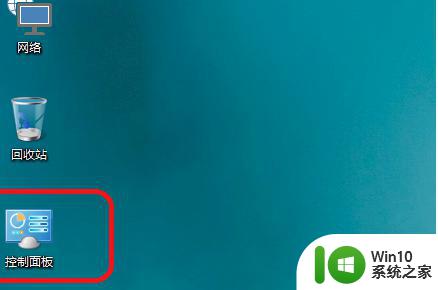
2、单击“windows 防火墙”。
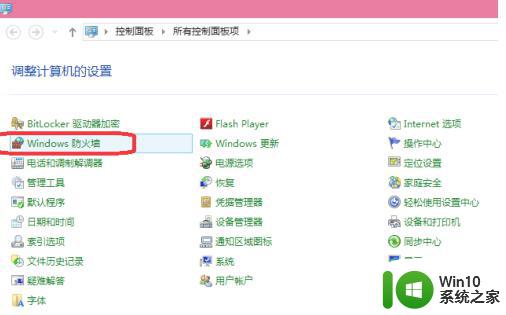
3、单击“启用或关闭windows 防火墙”。
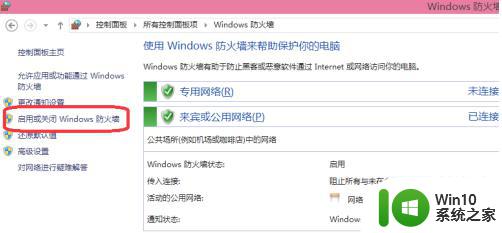
4、在选择“关闭windows 防火墙(不推荐)”。
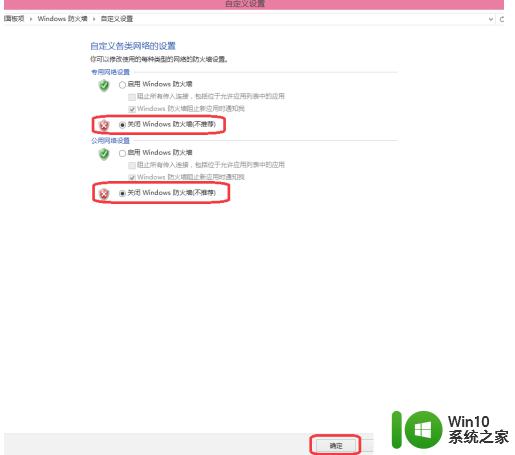
以上是关闭Win10防火墙的完整步骤,如果你遇到这种情况,你可以按照以上操作进行解决,这些步骤非常简单且迅速,一步到位。
如何关闭Win10防火墙完全 win10如何彻底关闭防火墙相关教程
- win10彻底禁用防火墙安全中心设置方法 win10如何彻底关闭防火墙安全中心
- win10彻底关闭防火墙提醒的方法 win10关闭防火墙后如何关闭通知设置
- win10怎么关闭防火墙提醒通知 win10防火墙提醒频繁如何关闭
- win10笔记本如何关闭防火墙 win10笔记本关闭防火墙教程
- win10设置不提醒防火墙方法 win10如何关闭防火墙关闭提醒
- win10防火墙如何关闭 win10关闭防火墙教程
- win10防火墙怎么关闭 win10如何临时关闭防火墙
- win10防火墙怎样关闭 如何临时关闭Win10防火墙
- win10怎么设置不提醒防火墙 win10防火墙关闭通知如何关闭
- 怎么关闭win10的defender防火墙 win10如何关闭defender防火墙
- window10如何关闭防火墙提示 如何关闭Windows 10防火墙弹窗提示
- W10系统如何关闭防火墙提醒 如何关闭W10防火墙提醒功能
- 蜘蛛侠:暗影之网win10无法运行解决方法 蜘蛛侠暗影之网win10闪退解决方法
- win10玩只狼:影逝二度游戏卡顿什么原因 win10玩只狼:影逝二度游戏卡顿的处理方法 win10只狼影逝二度游戏卡顿解决方法
- 《极品飞车13:变速》win10无法启动解决方法 极品飞车13变速win10闪退解决方法
- win10桌面图标设置没有权限访问如何处理 Win10桌面图标权限访问被拒绝怎么办
win10系统教程推荐
- 1 蜘蛛侠:暗影之网win10无法运行解决方法 蜘蛛侠暗影之网win10闪退解决方法
- 2 win10桌面图标设置没有权限访问如何处理 Win10桌面图标权限访问被拒绝怎么办
- 3 win10关闭个人信息收集的最佳方法 如何在win10中关闭个人信息收集
- 4 英雄联盟win10无法初始化图像设备怎么办 英雄联盟win10启动黑屏怎么解决
- 5 win10需要来自system权限才能删除解决方法 Win10删除文件需要管理员权限解决方法
- 6 win10电脑查看激活密码的快捷方法 win10电脑激活密码查看方法
- 7 win10平板模式怎么切换电脑模式快捷键 win10平板模式如何切换至电脑模式
- 8 win10 usb无法识别鼠标无法操作如何修复 Win10 USB接口无法识别鼠标怎么办
- 9 笔记本电脑win10更新后开机黑屏很久才有画面如何修复 win10更新后笔记本电脑开机黑屏怎么办
- 10 电脑w10设备管理器里没有蓝牙怎么办 电脑w10蓝牙设备管理器找不到
win10系统推荐
- 1 番茄家园ghost win10 32位官方最新版下载v2023.12
- 2 萝卜家园ghost win10 32位安装稳定版下载v2023.12
- 3 电脑公司ghost win10 64位专业免激活版v2023.12
- 4 番茄家园ghost win10 32位旗舰破解版v2023.12
- 5 索尼笔记本ghost win10 64位原版正式版v2023.12
- 6 系统之家ghost win10 64位u盘家庭版v2023.12
- 7 电脑公司ghost win10 64位官方破解版v2023.12
- 8 系统之家windows10 64位原版安装版v2023.12
- 9 深度技术ghost win10 64位极速稳定版v2023.12
- 10 雨林木风ghost win10 64位专业旗舰版v2023.12